Excel funkce TAKE
Projekt funkce TAKE vrátí zadaný počet souvislých řádků nebo sloupců od začátku nebo konce daného pole.
Poznámka: Tato funkce je dostupná pouze v Excelu pro Microsoft 365 na kanálu Insider.
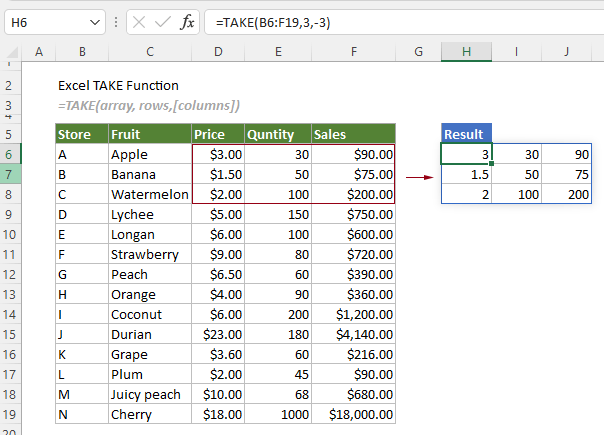
Syntax
=TAKE(array, rows, [columns])
Argumenty
Poznámky
Návratová hodnota
Vrací podmnožinu daného pole.
Příklad
Následující prodejní tabulku uvádíme jako příklad, abychom vám ukázali, jak pomocí funkce TAKE vrátit zadanou podmnožinu z ní.
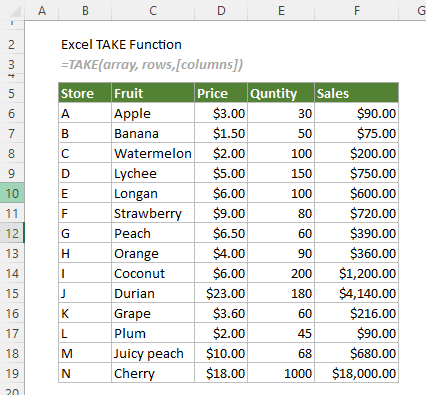
#Příklad1: Vezměte pouze zadaný počet řádků nebo sloupců
Například chcete vzít pouze první tři řádky nebo sloupce z prodejní tabulky. Chcete-li to provést, můžete použít jeden z níže uvedených vzorců.
Vezměte pouze určený počet řádků
Chcete-li vzít pouze zadaný počet řádků, například první tři řádky, musíte argument sloupců ignorovat.
Vyberte buňku, v tomto případě řekněme H6, zadejte níže uvedený vzorec a stiskněte klávesu vstoupit klíč k získání zadané podmnožiny.
=TAKE(B6:F19,3)
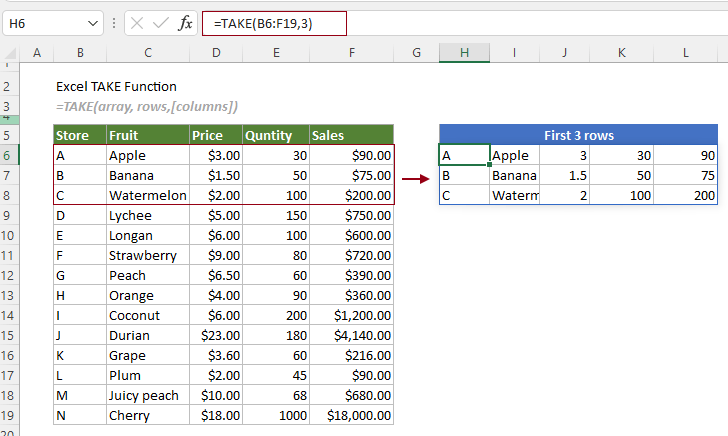
Vezměte pouze zadaný počet sloupců
Chcete-li vzít pouze zadaný počet sloupců, jako jsou první tři sloupce, musíte ponechat argument rows prázdný.
Vyberte buňku, v tomto případě řekněme H6, zadejte níže uvedený vzorec a stiskněte klávesu vstoupit klíč k získání zadané podmnožiny.
=TAKE(B6:F19,,3)
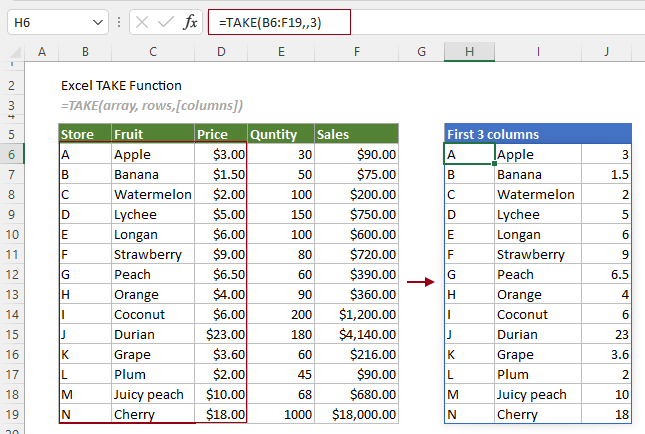
#Příklad2: Vezměte konkrétní řádky nebo sloupce z konce pole
Ve výše uvedených příkladech můžete vidět, že řádky a sloupce jsou vráceny od začátku pole. Je to proto, že jste zadali kladné číslo pro argument řádky nebo sloupce.
Chcete-li převzít řádky a sloupce od konce pole, musíte zadat záporné číslo argumentu řádky nebo sloupce.
Vezměte poslední tři řady
Vyberte buňku, v tomto případě řekněme H6, zadejte níže uvedený vzorec a stiskněte klávesu vstoupit klíč k získání posledních tří řádků prodejní tabulky.
=TAKE(B6:F19,-3)

Vezměte poslední tři sloupce
Vyberte buňku, v tomto případě řekněme H6, zadejte níže uvedený vzorec a stiskněte klávesu vstoupit k získání posledních tří sloupců prodejní tabulky.
=TAKE(B6:F19,,-3)

#Příklad3: Vezměte poslední 3 sloupce z prvních dvou řádků z pole
Například potřebujete vzít poslední 3 sloupce z prvních dvou řádků z pole, čísla by měla být uvedena pro řádky i sloupce. Vzorec je následující:
=TAKE(B6:F19,2,-3)
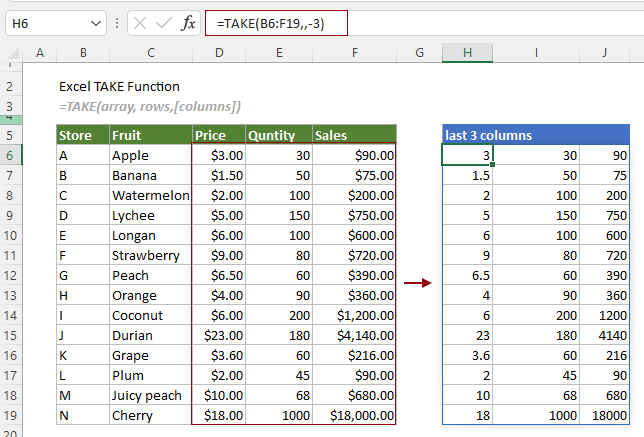
Nejlepší kancelářské nástroje produktivity
Kutools pro Excel - pomůže vám vyniknout před davem
Kutools pro Excel se může pochlubit více než 300 funkcemi, Zajištění toho, že to, co potřebujete, je jen jedno kliknutí...

Záložka Office - Povolte čtení a úpravy na záložkách v Microsoft Office (včetně Excelu)
- Jednu sekundu přepnete mezi desítkami otevřených dokumentů!
- Snižte stovky kliknutí myší každý den, sbohem s myší rukou.
- Zvyšuje vaši produktivitu o 50% při prohlížení a úpravách více dokumentů.
- Přináší efektivní karty do Office (včetně Excelu), stejně jako Chrome, Edge a Firefox.
